En brannmur er en viktig nettverkssikkerhetsenhet. Den kontrollerer trafikk fra og til nettverket ditt. Uten det ville du være sårbar for angrep fra hackere og skadelig programvare.

Hvis du noen gang har slitt med å blokkere et program i brannmuren på Windows eller Mac, er du på rett sted.
I denne artikkelen skal vi gi deg trinnvise instruksjoner om hvordan du gjør nettopp det. Vi diskuterer også hvorfor du bør blokkere bestemte programmer, hvilke programmer du skal tillate, hvordan du sjekker om en port eller et program er blokkert, og mye mer.
Slik blokkerer du et program i brannmuren din på Windows 10, 8 og 7
Å blokkere et program i brannmuren på Windows 10, 8 og 7 kan gjøres gjennom utgående og innkommende regler. Hvis du vil blokkere informasjon som kommer ut av programmet, må du bare bruke trinn for regler for utgående. Hvis du vil blokkere informasjon som kommer til programmet ditt fra internett, kan du følge trinnene for innkommende regler. Hvis du vil blokkere et program fra å få tilgang til internett fullstendig, bruker du begge trinnene.
- Skriv inn Windows-brannmur i søkefeltet og åpne Windows Defender-brannmuren.

- Klikk på Avanserte innstillinger på venstre side av ruten.
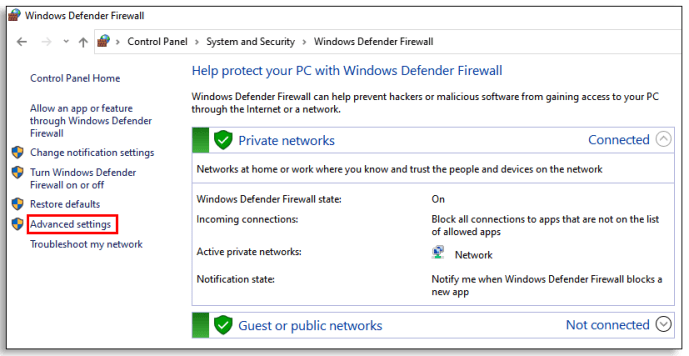
- Der vil du se innkommende og utgående regler. Du må bruke følgende trinn på begge reglene. Klikk på Innkommende regler først.
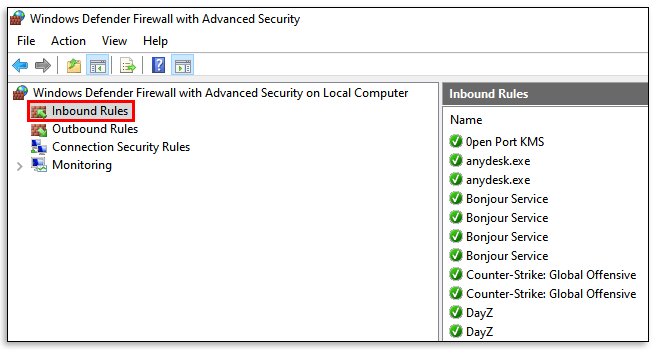
- Klikk på Ny regel på høyre side av vinduet. Det vil spørre deg hvilken type regel du vil lage. Klikk på Program og deretter på Neste.
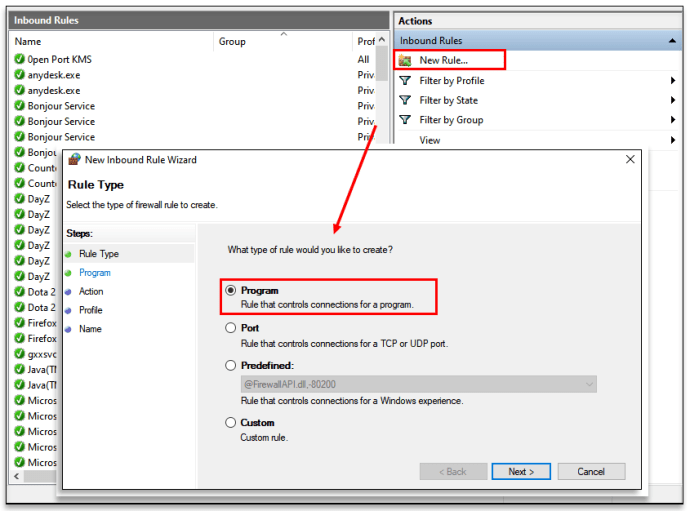
- Finn programplassering. Forsikre deg om at du velger stedet der programmet ble installert i stedet for snarveien.
Tips : Det skal være i programfilene.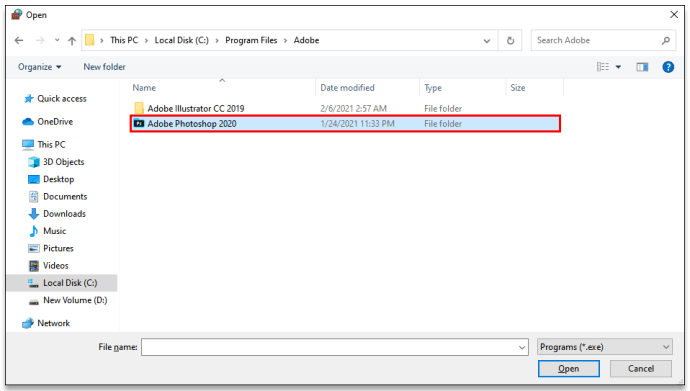
- Når du har lagt til programmet du vil blokkere, klikker du på Neste.
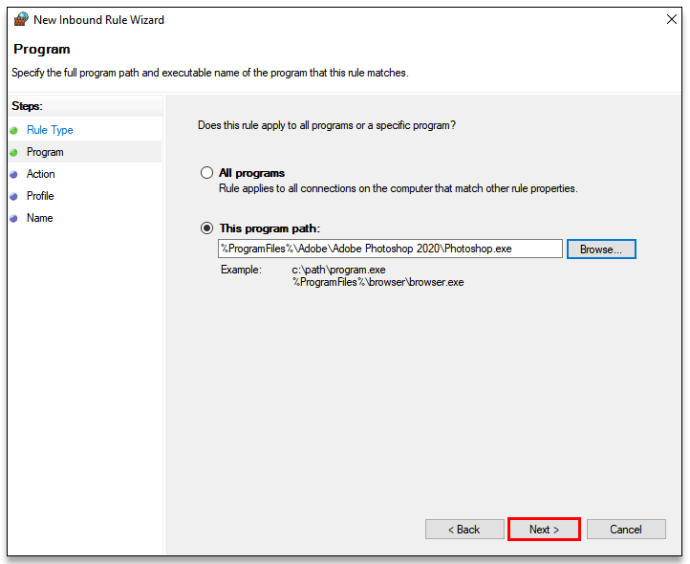
- Velg Blokker tilkobling og klikk Neste.
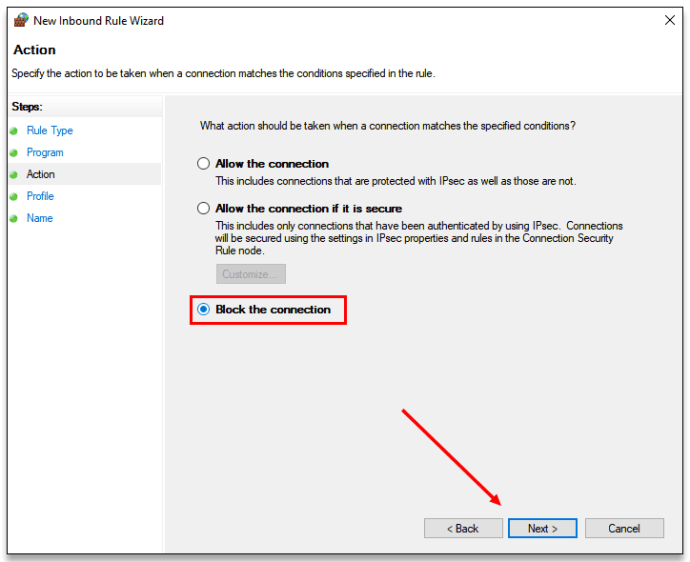
- Hvis du vil blokkere programmet helt, må du sørge for at alle boksene er valgt (Domene, Privat, Offentlig). Klikk deretter på Neste.
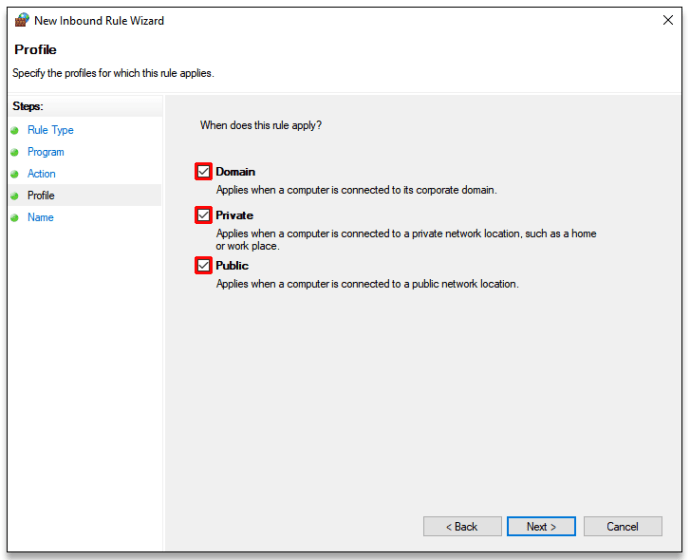
- I Navn-boksen som kommer neste, skriv inn navnet på programmet du blokkerer, og skriv blokkert ved siden av det. Du kan legge til en kort beskrivelse hvis du vil.
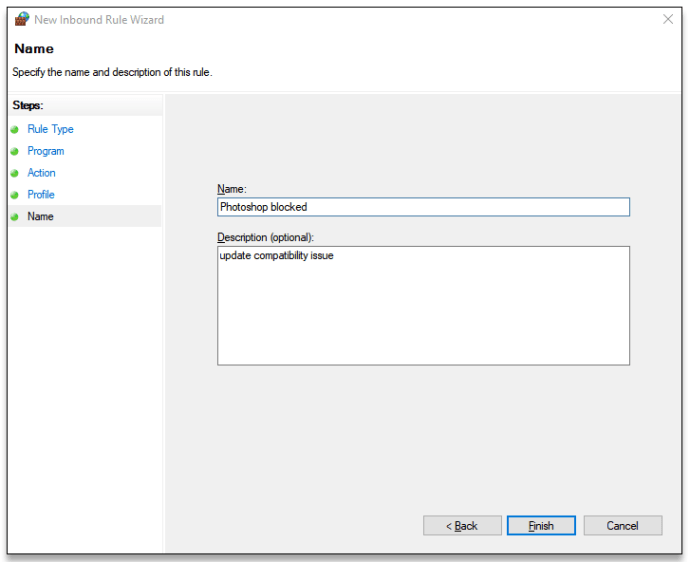
- Åpne utgående regler og gjenta trinn (4-9).
Du har nå blokkert et program fra å få tilgang til internett i Windows 10, 8 og 7.
hvordan du deaktiverer oppdateringer av Windows 10 permanent
Slik blokkerer du et program i brannmuren din på MacOS
- Klikk på Apple-logo-knappen øverst til venstre på skjermen.
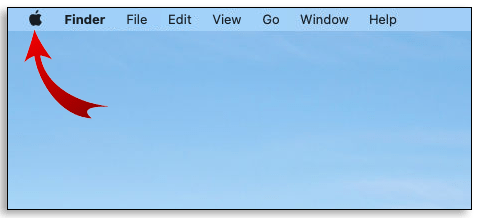
- Gå til Systemvalg.
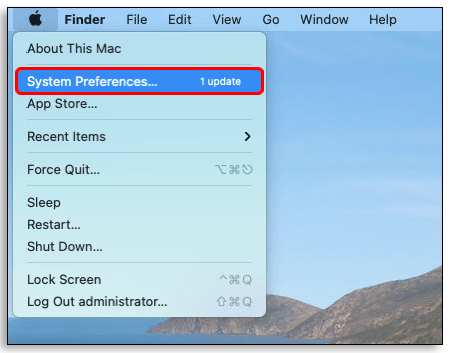
- Åpne Sikkerhetsikon (eller Sikkerhet og personvern).
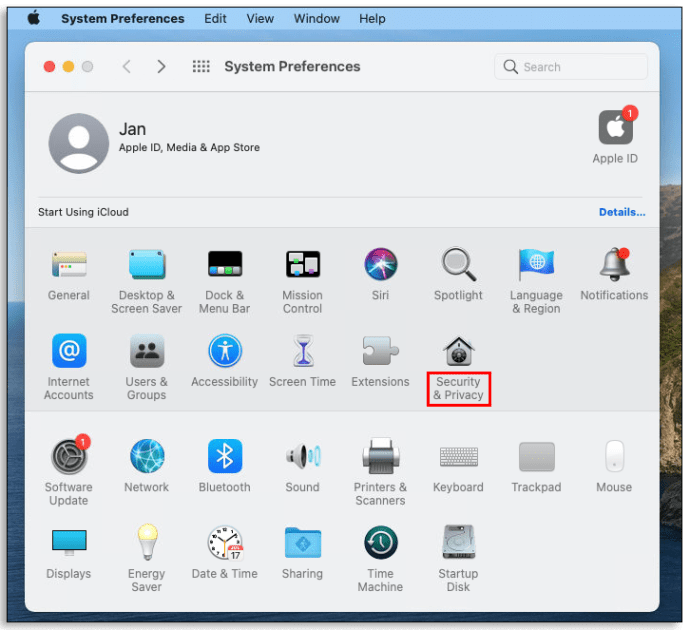
- Klikk på fanen Brannmur.
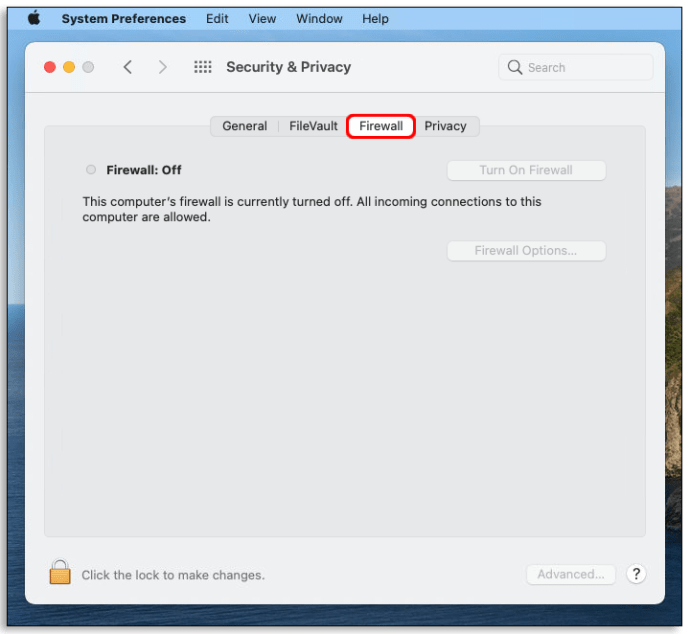
- Klikk på hengelåsikonet og skriv inn administratornavnet og passordet ditt for å gjøre endringer.
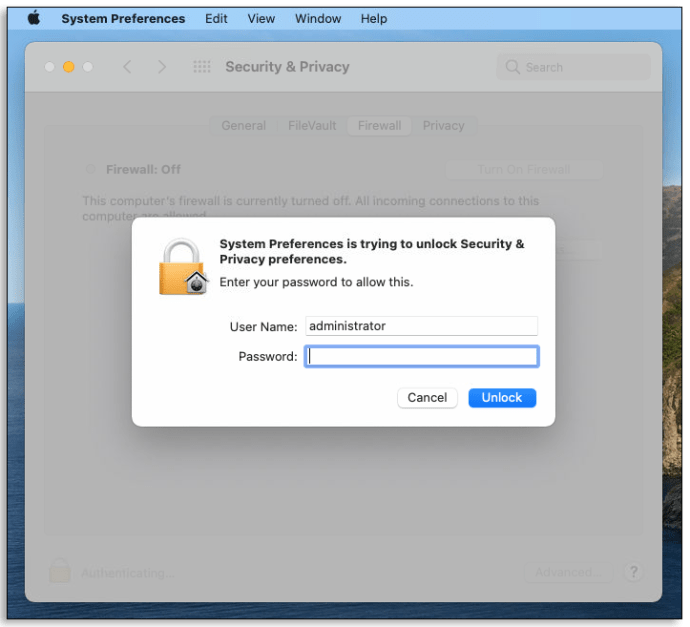
- Slå på brannmuren.
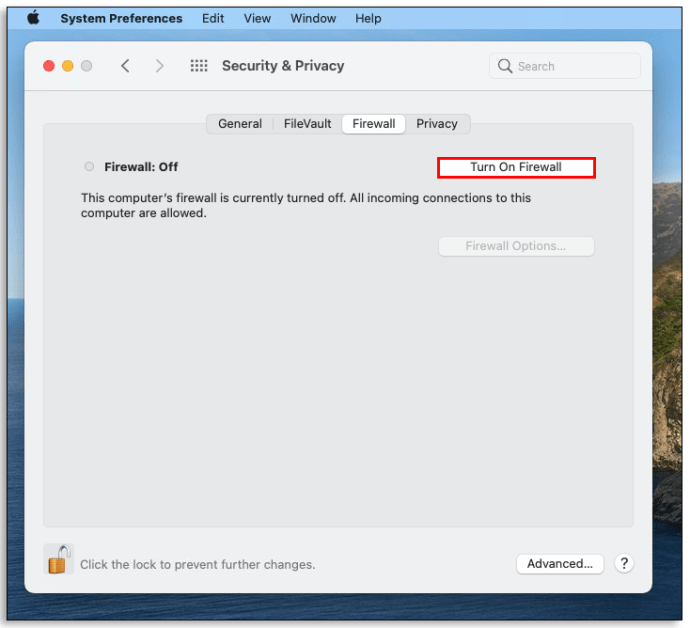
- Åpne Brannmuralternativer.
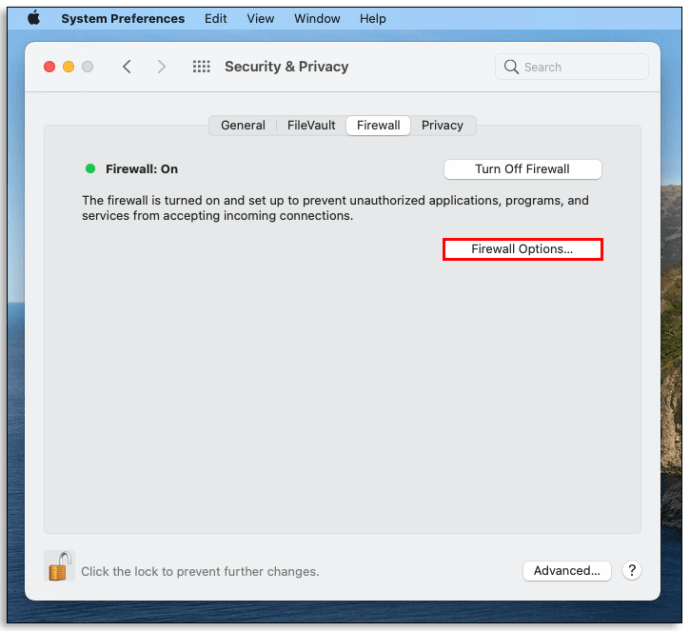
- Klikk på Fjern app (-) -knappen.
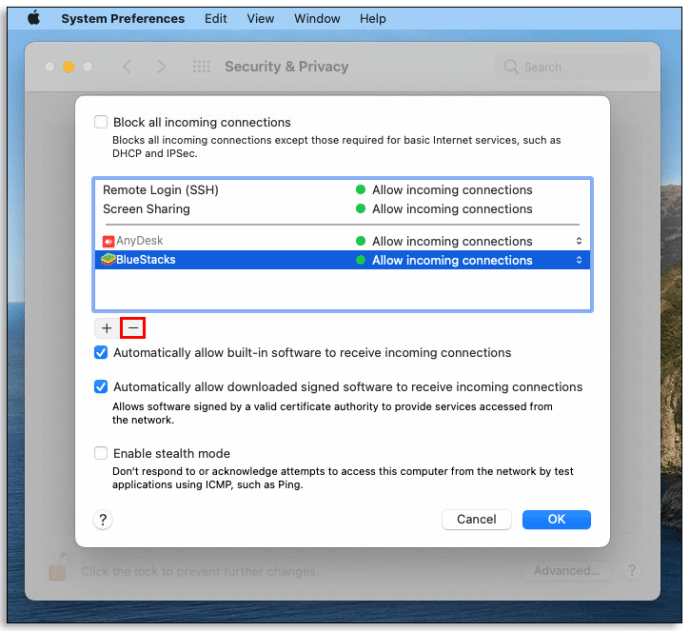
- Velg appen du vil fjerne.
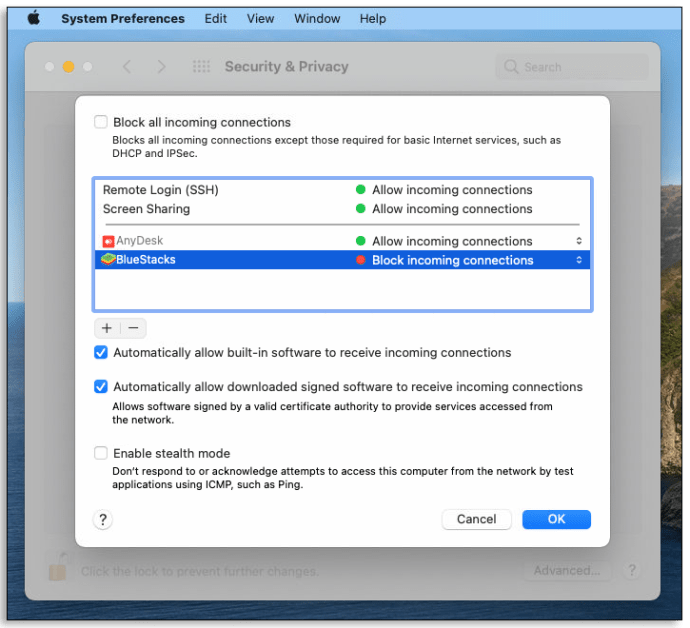
- Endre Tillat innkommende tilkoblinger til Blokker innkommende tilkoblinger.
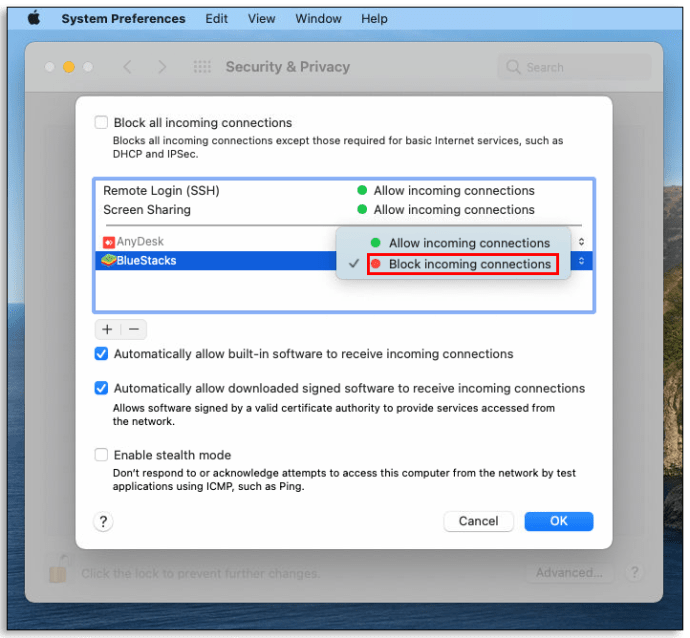
- Klikk OK.
For å tillate et program, følg de samme trinnene, men i stedet for Fjern (-) klikker du på Legg til applikasjon (+) -knappen, velger appen du vil legge til, og klikker Tillat innkommende tilkoblinger.
Slik tillater du programmer blokkert av en brannmur på Windows 10
- Åpne søkeboksen og skriv brannmur.

- Åpne Windows Defender-brannmur og gå til Avanserte innstillinger.
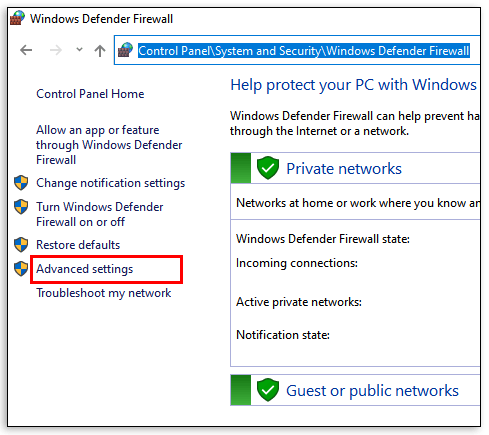
- Klikk på Innkommende regler på venstre side av ruten.
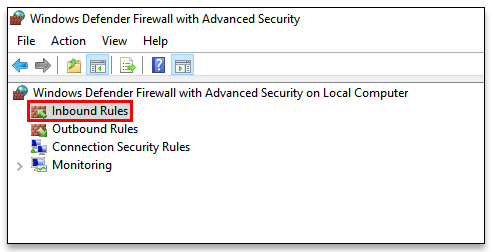
- Finn programmet du tidligere har blokkert, og dobbeltklikk på det. Nå åpnes vinduet Takeown Properties.
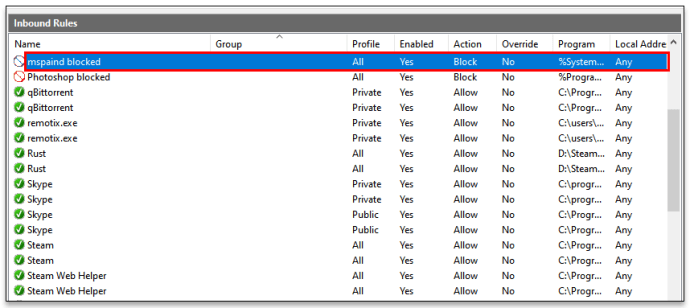
- I Handling-delen klikker du Tillat tilkobling.
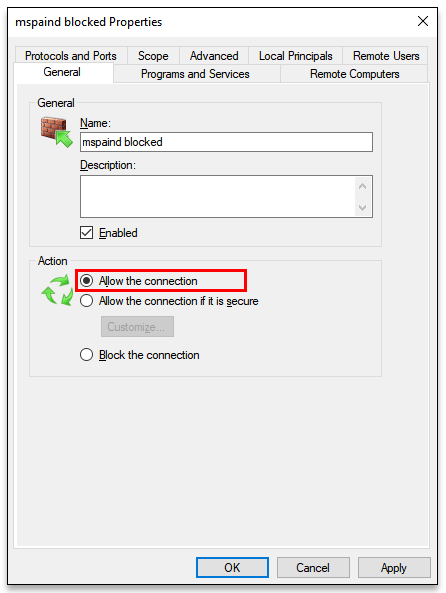
- Gå tilbake til avanserte innstillinger og klikk på Innkommende regler.
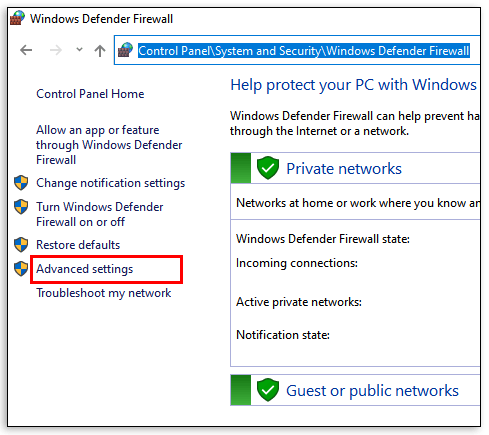
- Gjenta trinn 5 og 6.
Hvordan sjekke om Windows-brannmur blokkerer et program
- Søk etter Defender Firewall i søkeboksen.

- Klikk på Tillat en app eller funksjon gjennom Windows Defender-brannmur.
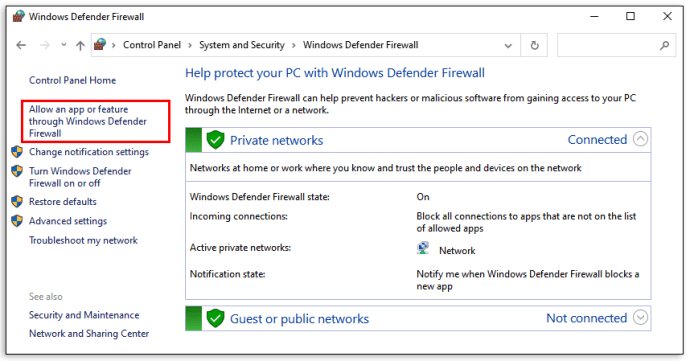
- Du vil se en liste over tillatte programmer (merket) og blokkerte programmer (ukontrollert).
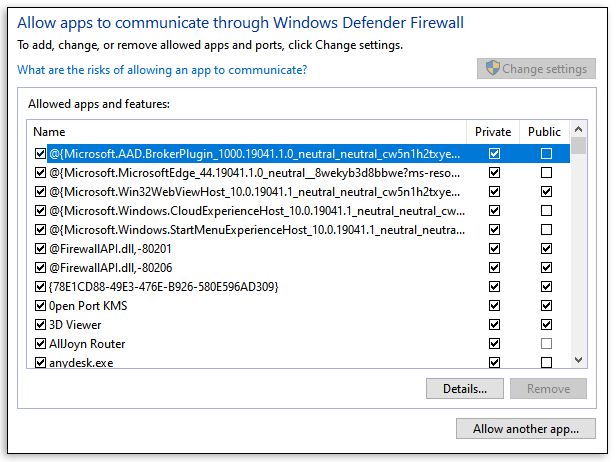
Hvordan sjekke om Windows-brannmur blokkerer en port
- Skriv cmd i søkefeltet.

- Kjør ledeteksten som administrator.
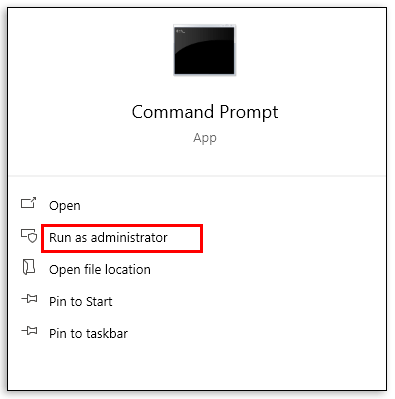
- Skriv netsh firewall show state i ledeteksten og trykk enter.
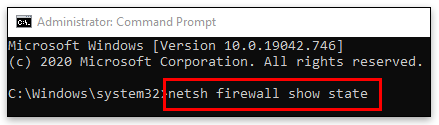
- Det vil gi deg en liste over aktiverte og deaktiverte porter.
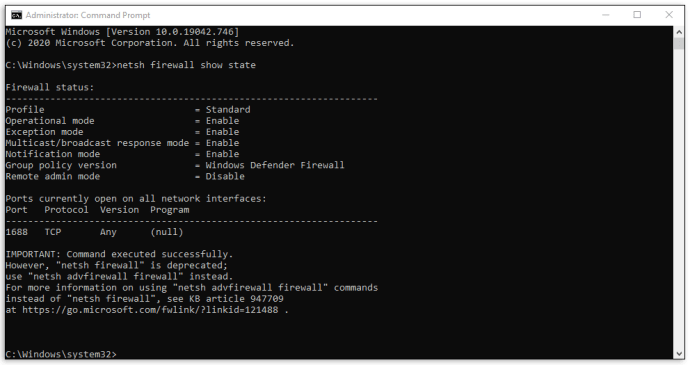
FAQ
Hvorfor skal jeg blokkere programmer med en brannmur?
Å ha et program med gratis nettverkstilgang er ønskelig mesteparten av tiden. Imidlertid kan det være en app på datamaskinen din som fortsetter å sende deg varsler, annonser eller fortsetter å oppdatere seg selv. Disse distraksjonene kan være frustrerende hvis du prøver å fokusere på arbeidet ditt. Det kan være lurt å blokkere tilgangen til internett på det tidspunktet. Eller det kan være et spill du liker å spille, men du hater online multiplayer-elementene. Bare å blokkere programmet med en brannmur vil gjøre ting mye enklere.
Hvilke programmer bør jeg tillate i brannmuren min?
Du kan tillate apper gjennom Windows Defender-brannmur enten ved å legge dem til i listen over tillatte apper eller åpne en port. Begge er risikable, spesielt den siste. Når du åpner en port, kan trafikk enkelt komme inn og ut av datamaskinen din. Dette kan være et stort sikkerhetsproblem. Hackere kan få tilgang til dataene dine mye lettere.
For avansert sikkerhet tillater du bare apper når du ikke har noe annet valg. Du er også velkommen til å blokkere appene du ikke bruker. Det ville være best hvis du aldri tillot brannmurkommunikasjon til en app du ikke er kjent med.
Hvordan kan jeg fjerne blokkering av installasjonen av et program?
Noen ganger kan Defender være altfor beskyttende og hindre deg i å installere en app. På toppen av det skjer det med å blokkere helt sikre apper. Slik løser du problemet:
• Finn filen du vil oppheve blokkeringen.
• Høyreklikk på den.
• Gå til Egenskaper.
• Generelt -> Sikkerhet, sørg for å merke av blokkeringen.
• Klikk på Bruk.
Hvordan deaktiverer jeg brannmur på Windows 10 og 8?
Vi anbefaler ikke å deaktivere en brannmur. Men hvis du har god grunn til det, følg disse trinnene:
• Åpne søkeboksen og skriv inn Windows Defender-brannmur.
• Når vinduet åpnes, klikker du på Slå Windows Defender-brannmur av eller på.

• I Tilpass innstillinger må du klikke på kretsene ved siden av Slå av Windows Defender-brannmur for private eller offentlige nettverk (eller begge om nødvendig).

• Klikk på OK.

For å aktivere Defender Firewall, klikk på Slå på Windows Defender Firewall for nettverkene du tidligere har deaktivert den for.
Hvordan deaktiverer jeg brannmur på MacOS?
• Gå til Systemvalg.
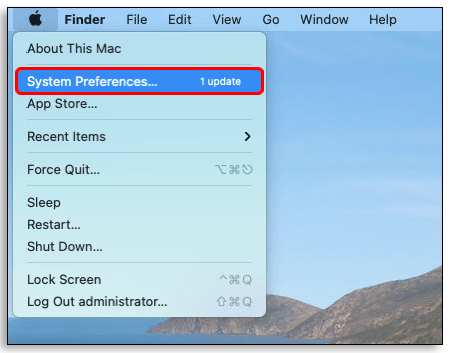
• Gå til Sikkerhet og personvern.
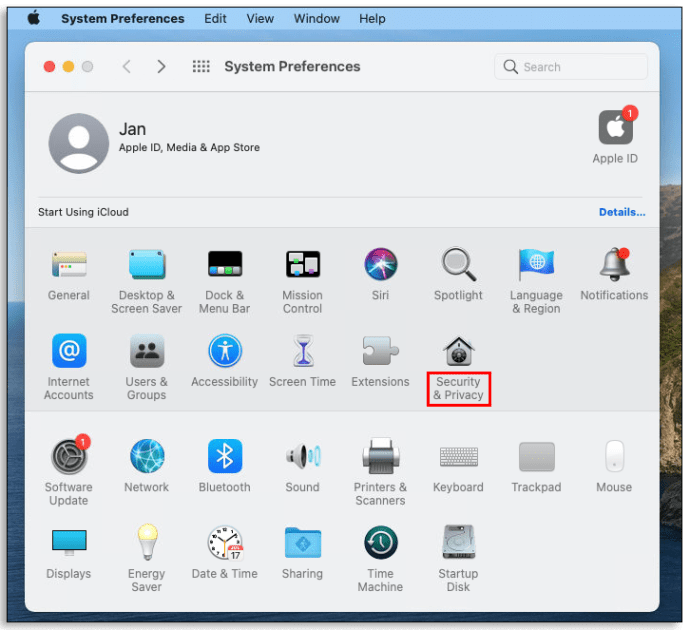
• Velg Brannmur fra toppmenyen.
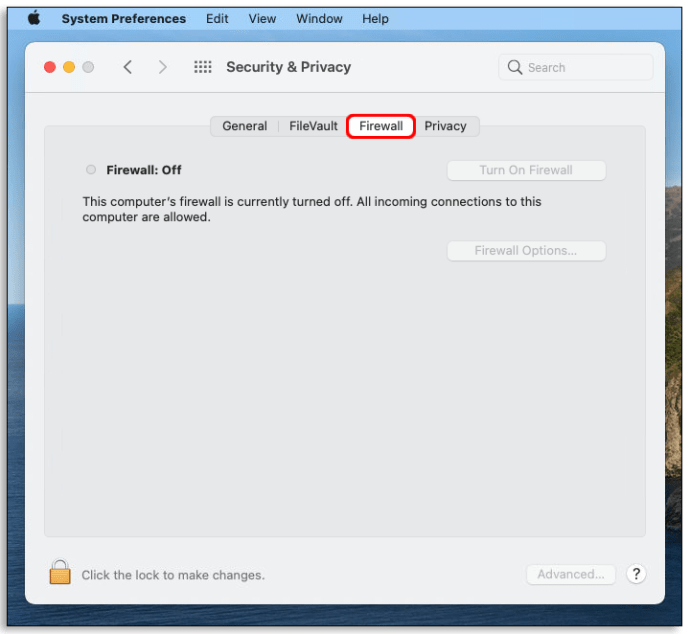
• Klikk på hengelåsknappen og sett inn administratornavnet og passordet ditt.
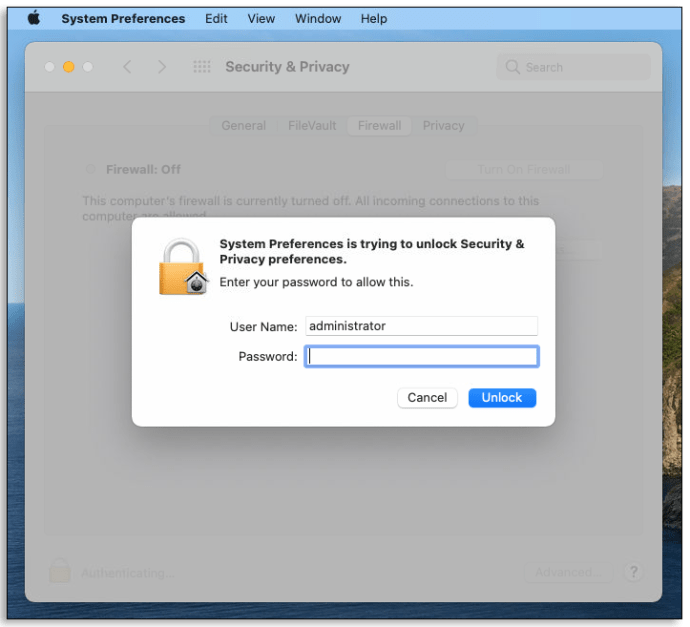
• Velg Slå av brannmur.

• Klikk på hengelåsen igjen, slik at den låses tilbake.
For å slå på brannmuren igjen, gjenta trinnene og klikk Slå på brannmur.
Hvordan deaktiverer jeg Windows Defender SmartScreen?
Vi anbefaler ikke å deaktivere Windows Defender SmartScreen. Hvis du virkelig må gjøre det, må du aktivere det igjen etterpå.
• Søk etter Windows Defender Security Center i søkeboksen.
• Gå til App- og nettleserkontroll.

google chrome favoritter plassering windows 7
• Finn delen Sjekk apper og filer og klikk Av.

• Finn delen SmartScreen for Microsoft Edge og klikk Av.

• Finn delen SmartScreen for Windows Store-apper og klikk Av.
For å aktivere Windows Defender SmartScreen, gjenta trinnene ved å klikke Blokker i stedet for Av for trinn 3 og 4 og Advarsel i stedet for Av for trinn 5.
Hvordan tilbakestiller jeg innstillinger for Windows-brannmur?
Det kan være et problem med brannmuren som feilsøking ikke hjelper med å løse. Hvis det er tilfelle, kan du prøve å tilbakestille det til standardinnstillingen. Dette er hvordan:
• Søk etter Windows Defender-brannmur i søkeboksen.
• Klikk på Gjenopprett standardverdier.
• Når et nytt vindu åpnes, klikker du på Gjenopprett standarder igjen.
• Klikk Ja i bekreftelsesdialogboksen. Brannmurinnstillingene dine blir nå gjenopprettet til standard.
Finne veien med brannmur
Forhåpentligvis hjalp denne artikkelen deg med å finne løsninger på noen av de vanligste brannmurproblemene. Husk at bruk av brannmur er viktig for nettverkssikkerheten din. Du bør bare deaktivere den hvis du vil installere en ny, eller hvis du feilsøker.
Har brannmur blokkert noen av programmene dine før, selv om de var helt trygge å bruke? Hvordan taklet du dette? Gi oss beskjed i kommentarfeltet nedenfor.


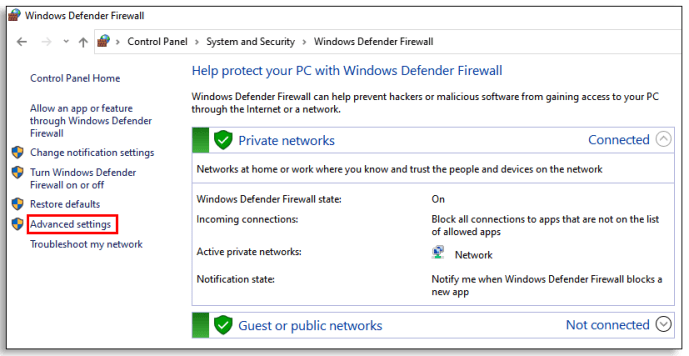
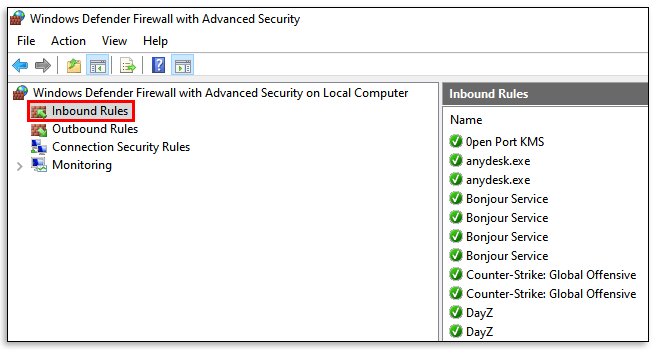
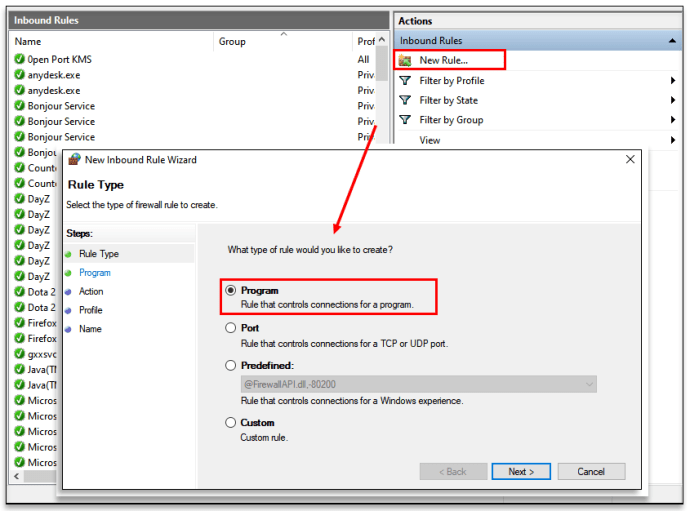
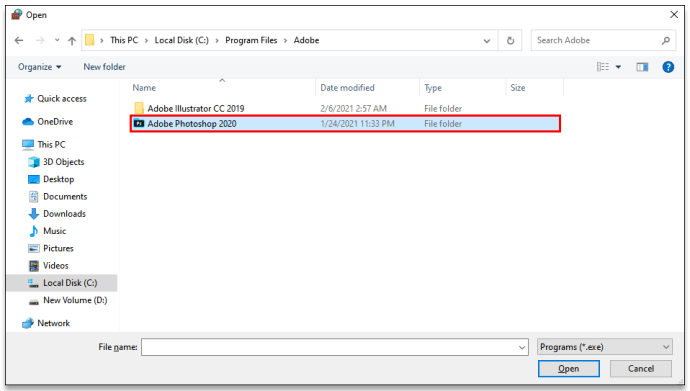
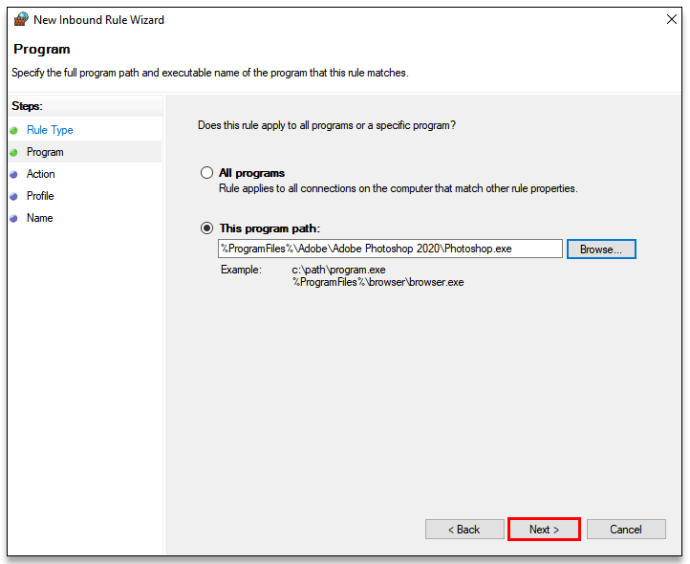
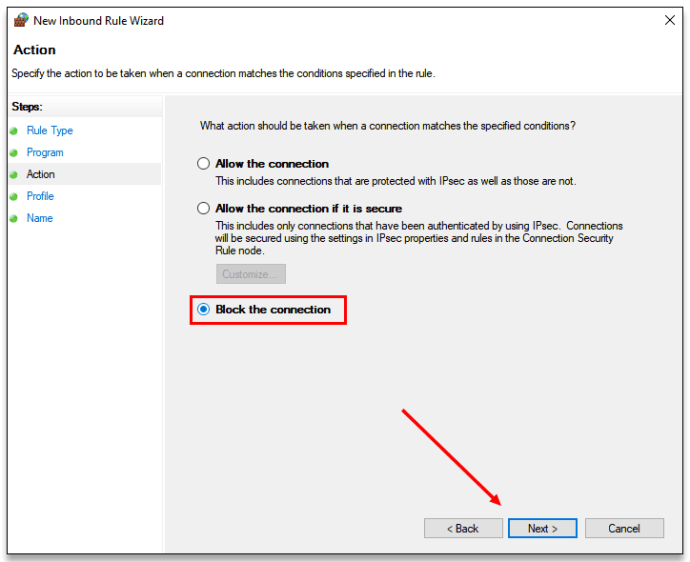
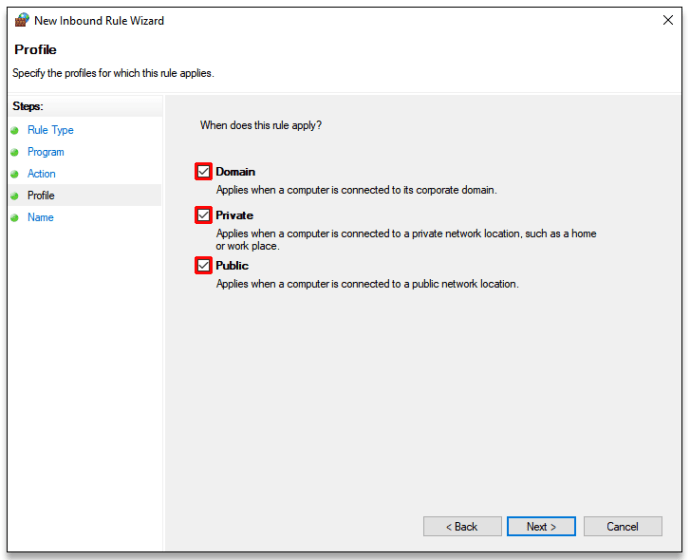
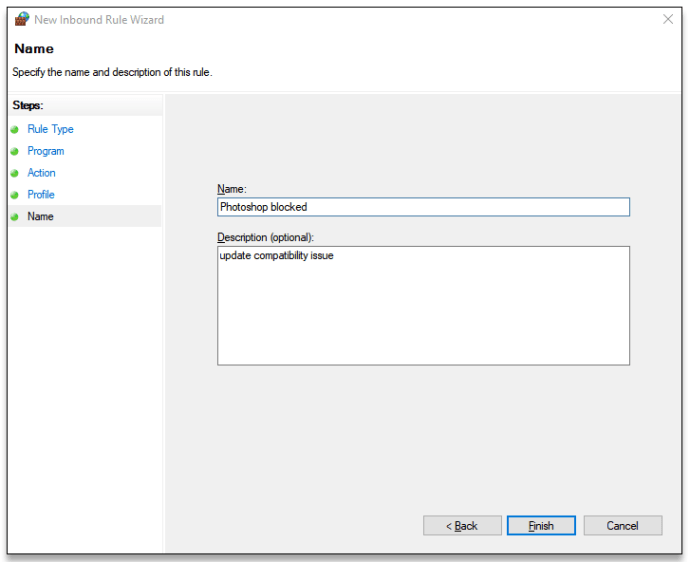
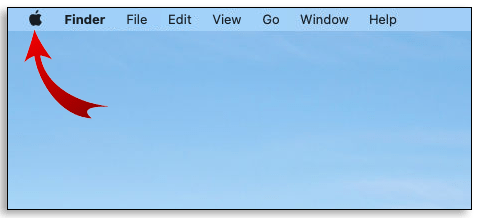
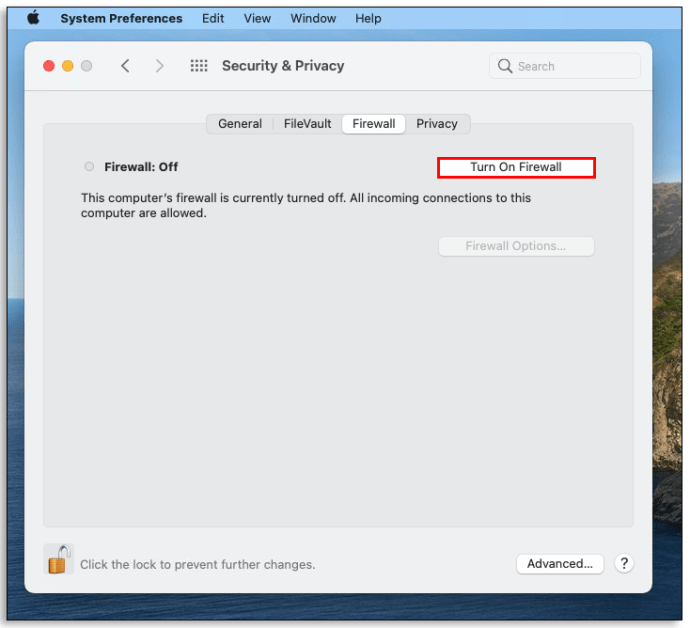
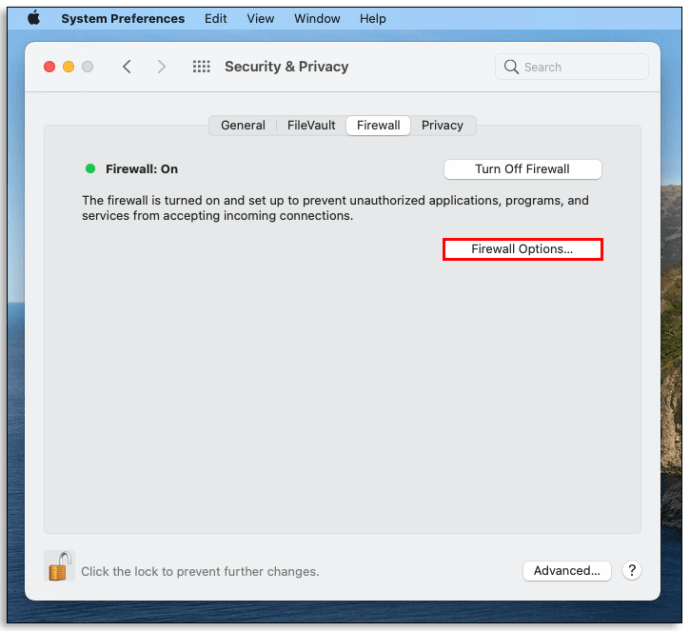
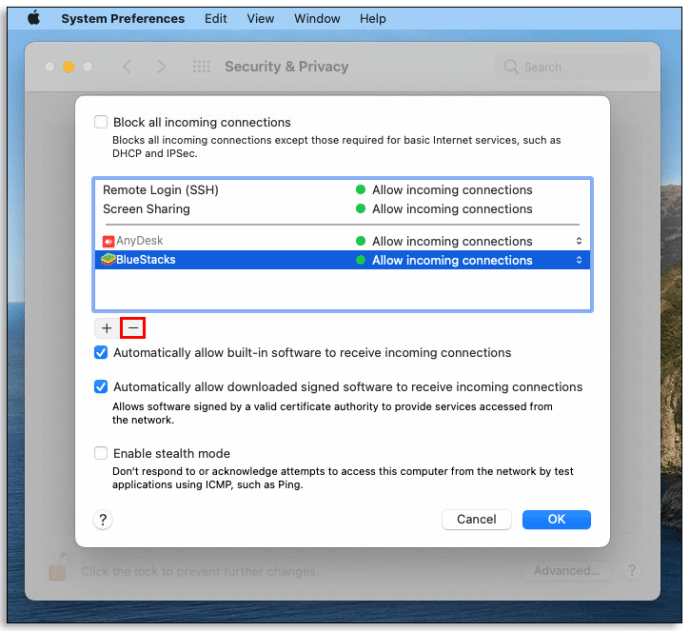
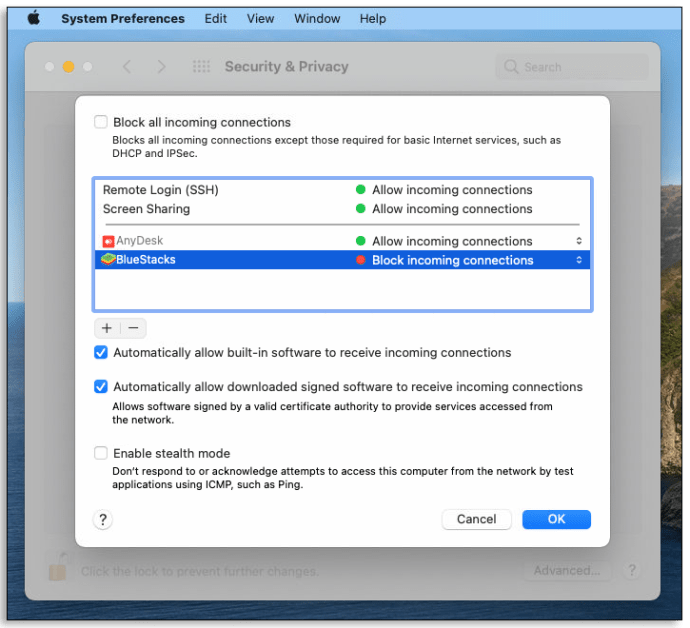
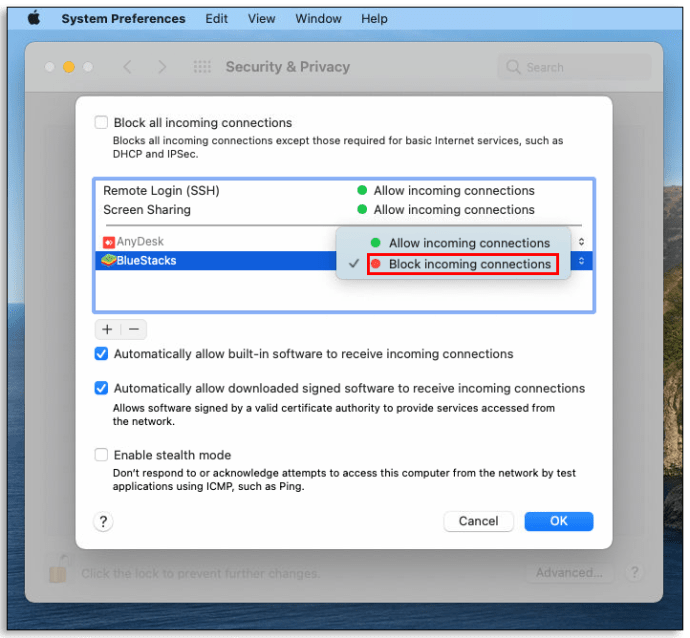

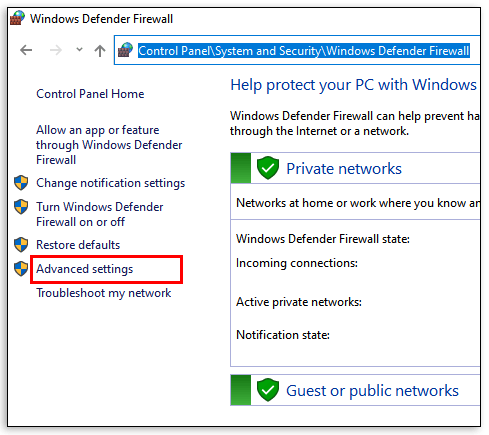
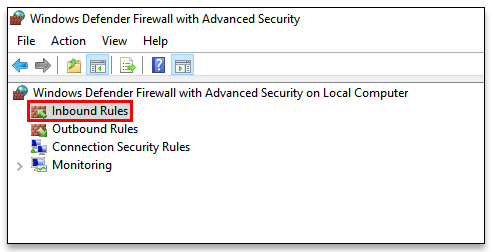
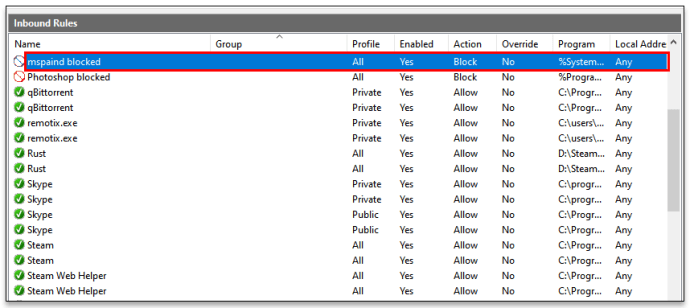
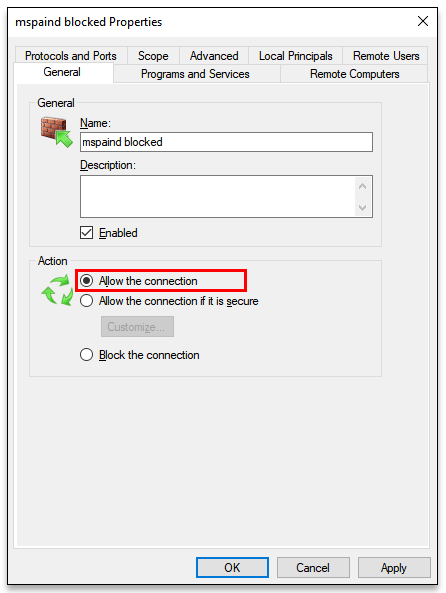
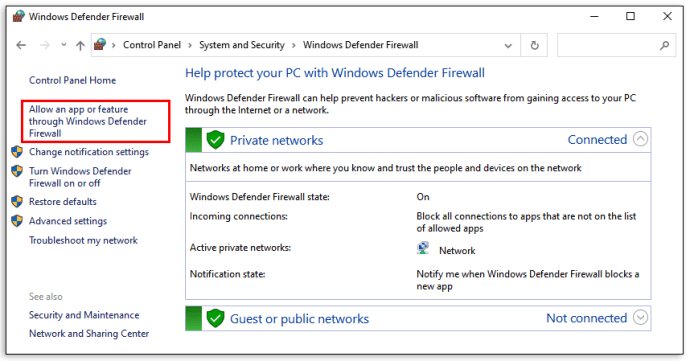
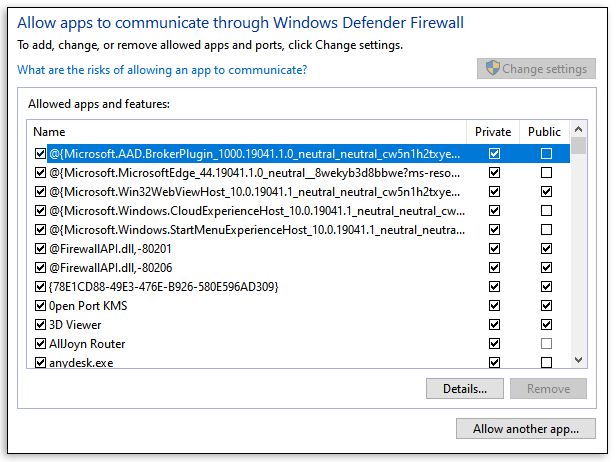

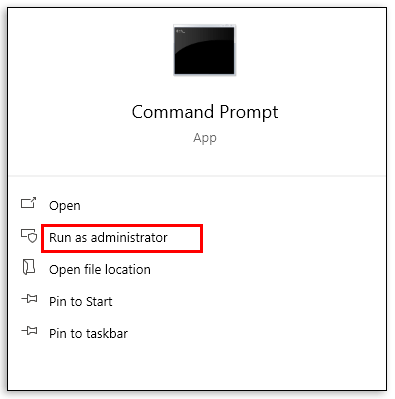
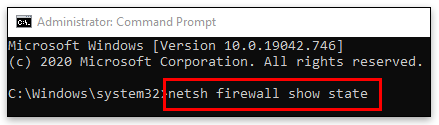
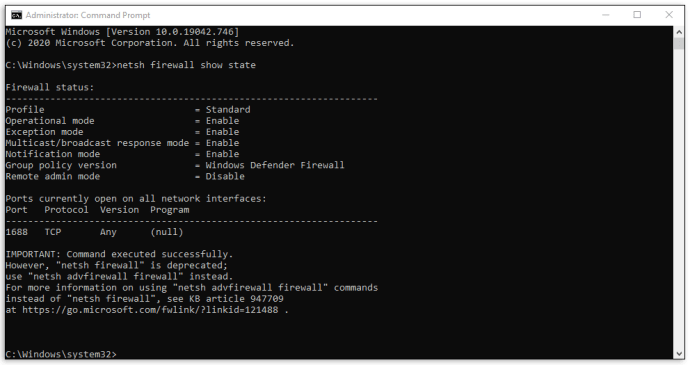
![Slik slår du på en PS4 [Fikser PS4 som ikke slår seg på]](https://www.macspots.com/img/blogs/74/how-turn-ps4.jpg)







